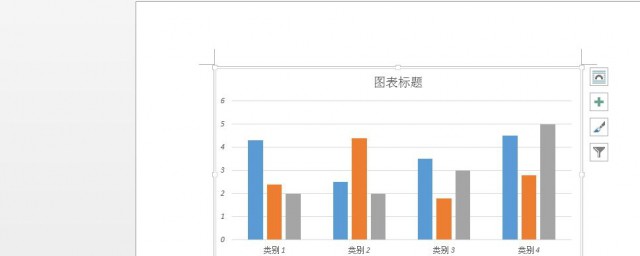
图表是按照所选定的数据生成的图形,可以直观地表示数据,是分析、比较数据的一种非常有效的方法。操作步骤如下:
1、选中需要创建图表的数据单元格区域,再选择菜单“插入/图表”命令,弹出“图表向导-图表类型”对话框,在“图表类型”中选择“柱形图”,“子图表类型”中选择“簇状柱形图”,单击“下一步”按钮。弹出“图表向导-图表源数据”对话框。
2、在“图表向导-图表源数据”对话框中,选择“系列产生在”-“列”,单击“下一步”按钮,弹出“图表向导-图表选项”对话框。
3、在“图表向导-图表选项”对话框“图表标题”文本框填入“图表标题”,“分类(X)轴”文本框填入“分类(X)轴标题”,“数值(Y)轴”文本框填入“数值(Y)轴标题”。
4、在“图表向导-图表选项”对话框的“数据标志”选项卡中,“数据标签包括”项目中选中“值”复选框。给图表中各柱体标上具体数值。再单击“下一步”按钮。弹出“图表向导-图表位置”对话框。
5、在“图表向导-图表位置”对话框中,若需将生成的图表作为一新工作表插入在当前的工作簿中,则选中“作为新工作表插入”,若作为一对象插入当前工作表中,则选中“作为其中的对象插入”。此处选择“作为其中的对象插入”,单击“完成”按钮。将在当前工作表中生成一个图表对象,对图表对象中的字体的格式进行进一步细调,就可得到图表。